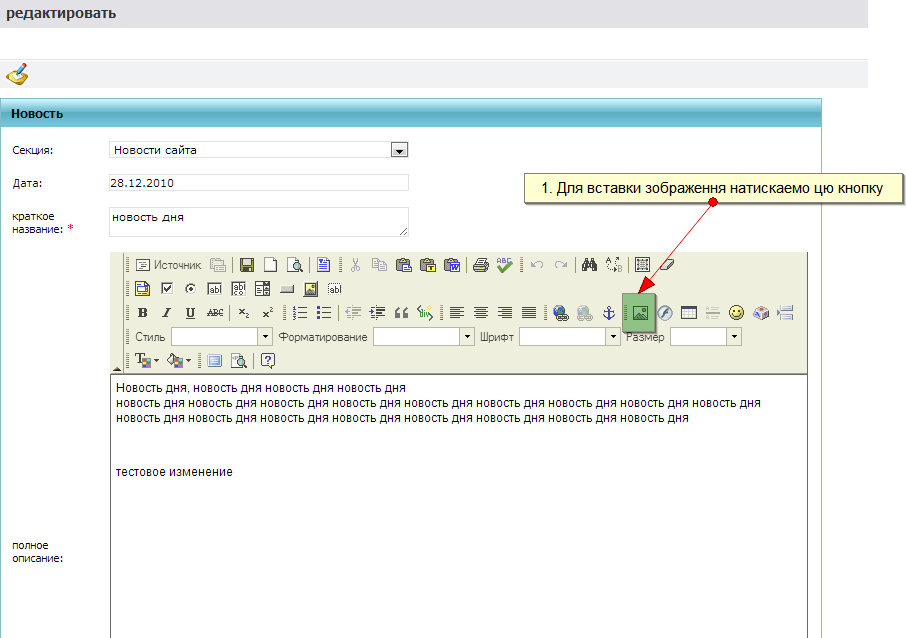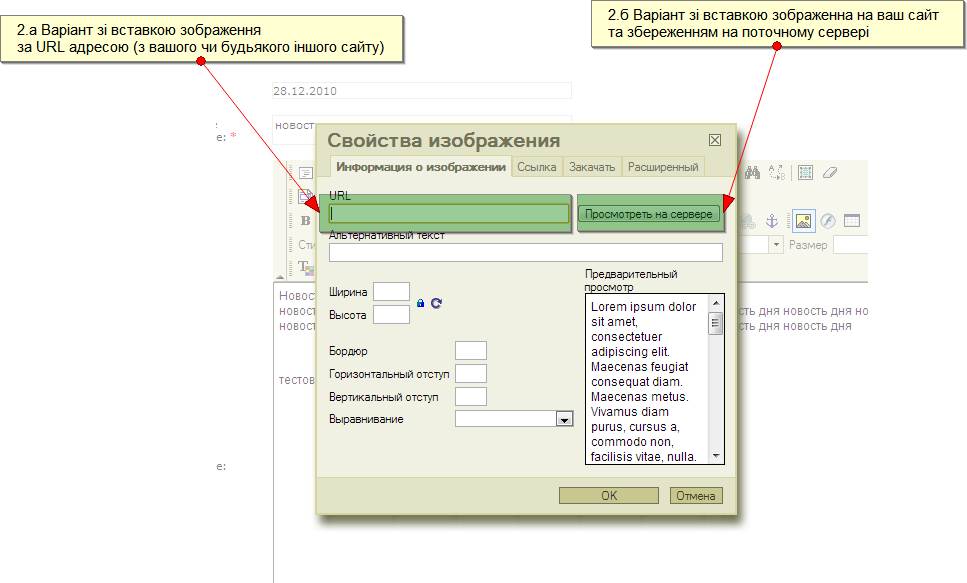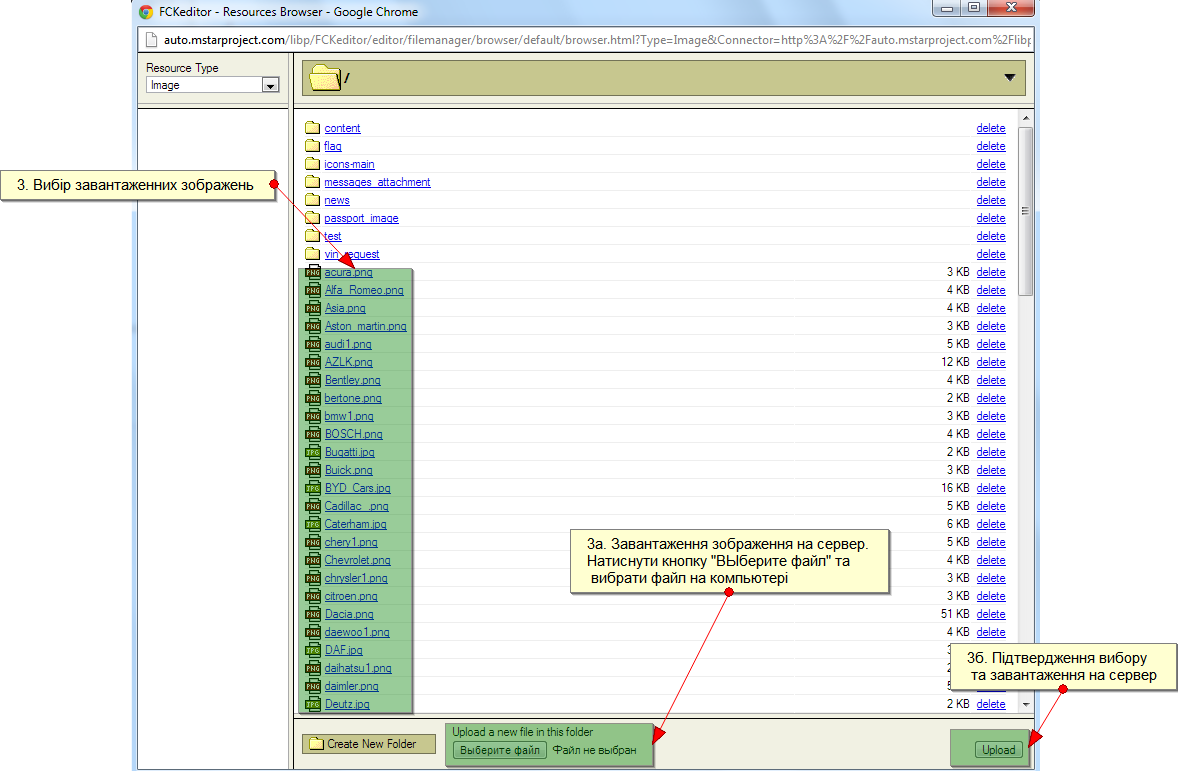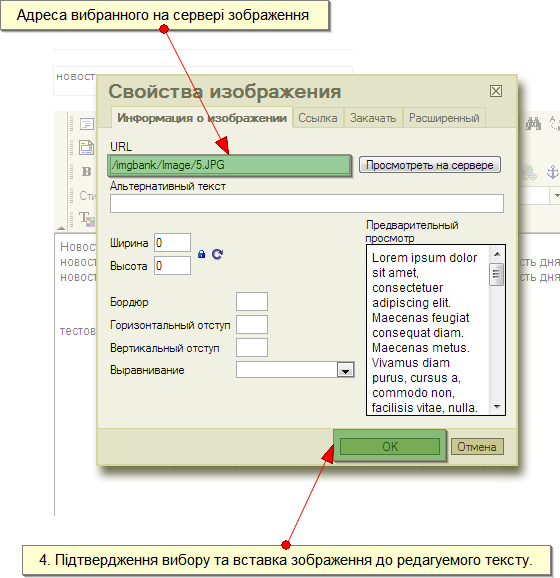Работа с картинками в Емпанели — различия между версиями
Mstar (обсуждение | вклад) |
|||
| (не показаны 4 промежуточные версии ещё одного участника) | |||
| Строка 1: | Строка 1: | ||
Работа с картинками в Емпанели, показана на примере редактирования новости сайта. Для вставки изображения в '''новость''' или запись в разделе '''Mpanel>>Содержание>Перевод текстов''' или '''Mpanel>>Содержание>Шаблоны''' необходимо: | Работа с картинками в Емпанели, показана на примере редактирования новости сайта. Для вставки изображения в '''новость''' или запись в разделе '''Mpanel>>Содержание>Перевод текстов''' или '''Mpanel>>Содержание>Шаблоны''' необходимо: | ||
| + | |||
1. Нажать иконку вставки изображения | 1. Нажать иконку вставки изображения | ||
| + | |||
[[File:pic1.png]] | [[File:pic1.png]] | ||
| + | 2. Доступно два способа вставки картинки: | ||
| + | |||
| + | 2а. Вставить URL адрес картинки (например http://auto.mstarproject.com/image/design/logo.png) | ||
| + | (далее пункт 4) | ||
| + | |||
| + | 2б. Выбрать картинку на сервере | ||
[[File:pic2.png]] | [[File:pic2.png]] | ||
| + | |||
| + | 3. В появившемся окне будет список папок и файлов доступных к выбору, находящийся на сервере вашего сайта, для выбора картинки необходимо нажать на нее. | ||
| + | |||
| + | 3а. Если вы хотите загрузить новую картинку (с вашего компьютера), необходимо нажать кнопку "Выберите файл" и выбрать картинку на вашем компьютере | ||
| + | |||
| + | 3б. Подтверждением выбора картинки и загрузки ее на сервер служит кнопка "Upload", после ее нажатия, картинка загрузиться на сервер и отобразиться в окне выбора. | ||
[[File:pic3.png]] | [[File:pic3.png]] | ||
| + | |||
| + | 4. Кнопка "Ок" подтверждает вставку картинки в редактируемую новость (текст, шаблон). | ||
[[File:pic4.png]] | [[File:pic4.png]] | ||
| + | |||
| + | |||
| + | '''Вернуться к списку страниц документации:''' [[Другие_страницы_документации]] | ||
Текущая версия на 14:13, 15 апреля 2015
Работа с картинками в Емпанели, показана на примере редактирования новости сайта. Для вставки изображения в новость или запись в разделе Mpanel>>Содержание>Перевод текстов или Mpanel>>Содержание>Шаблоны необходимо:
1. Нажать иконку вставки изображения
2. Доступно два способа вставки картинки:
2а. Вставить URL адрес картинки (например http://auto.mstarproject.com/image/design/logo.png) (далее пункт 4)
2б. Выбрать картинку на сервере
3. В появившемся окне будет список папок и файлов доступных к выбору, находящийся на сервере вашего сайта, для выбора картинки необходимо нажать на нее.
3а. Если вы хотите загрузить новую картинку (с вашего компьютера), необходимо нажать кнопку "Выберите файл" и выбрать картинку на вашем компьютере
3б. Подтверждением выбора картинки и загрузки ее на сервер служит кнопка "Upload", после ее нажатия, картинка загрузиться на сервер и отобразиться в окне выбора.
4. Кнопка "Ок" подтверждает вставку картинки в редактируемую новость (текст, шаблон).
Вернуться к списку страниц документации: Другие_страницы_документации